Windows 中的睡眠和休眠有什麼區別?
已發表: 2022-01-29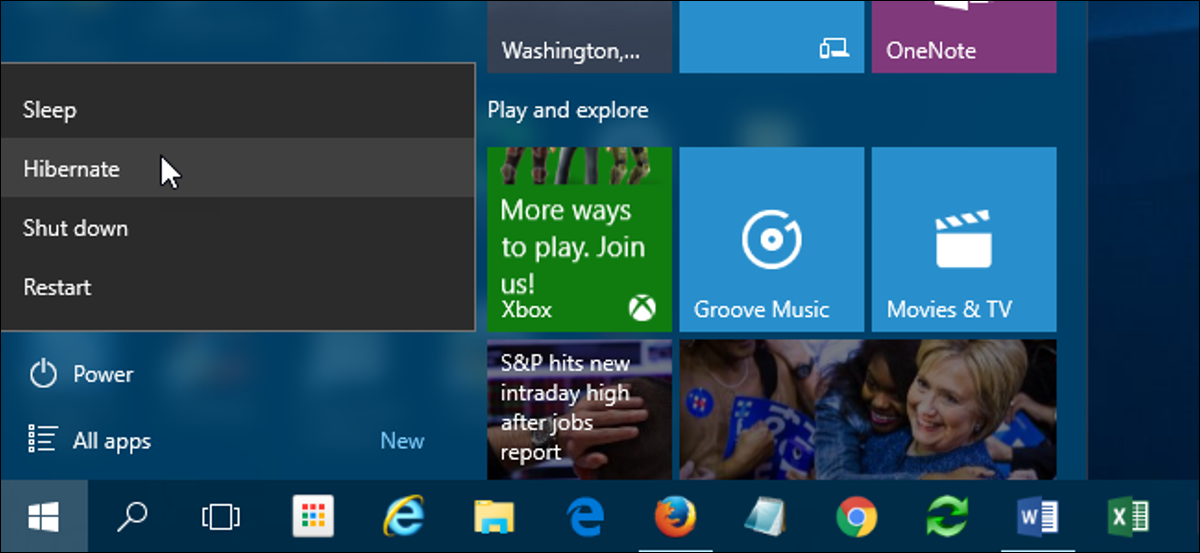
當您不使用 PC 時,Windows 提供了多種節能選項。 這些選項包括睡眠、休眠和混合睡眠,如果您有筆記本電腦,這些選項特別有用。 這是它們之間的區別。
睡眠模式
相關: PSA:不要關閉計算機,只需使用睡眠(或休眠)
睡眠模式是一種類似於暫停 DVD 電影的省電狀態。 計算機上的所有操作都會停止,所有打開的文檔和應用程序都會在計算機進入低功耗狀態時放入內存中。 計算機在技術上保持開啟,但僅使用一點功率。 您可以在幾秒鐘內快速恢復正常的全功率運行。 睡眠模式與“待機”模式基本相同。
如果您想在短時間內停止工作,睡眠模式很有用。 計算機在睡眠模式下不會消耗太多電量,但確實會消耗一些電量。
休眠
相關:如何使 Windows 更頻繁地休眠(而不是睡眠)
休眠模式與睡眠非常相似,但不是將打開的文檔和運行的應用程序保存到 RAM 中,而是將它們保存到硬盤中。 這允許您的計算機完全關閉,這意味著一旦您的計算機處於休眠模式,它將使用零功率。 重新打開計算機電源後,它將恢復您停止的所有內容。 與睡眠模式相比,恢復只需要更長的時間(儘管使用 SSD,差異並不像使用傳統硬盤驅動器那樣明顯)。
如果您長時間不使用筆記本電腦並且不想關閉文檔,請使用此模式。
混合睡眠
混合睡眠模式是用於台式計算機的睡眠和休眠模式的組合。 它將任何打開的文檔和應用程序放入內存和硬盤中,然後將您的計算機置於低功耗狀態,讓您快速喚醒計算機並繼續工作。 默認情況下,混合睡眠模式在台式計算機上的 Windows 中啟用,在筆記本電腦上禁用。 啟用後,它會在您將計算機置於睡眠模式時自動將其置於混合睡眠模式。
混合睡眠模式對台式計算機非常有用,以防斷電。 當電源恢復時,如果內存不可訪問,Windows 可以從硬盤恢復您的工作。
如何讓您的計算機進入睡眠或休眠模式
在 Windows 10 中,使用“開始”菜單上的“電源”按鈕可以訪問“休眠”和“睡眠”選項。
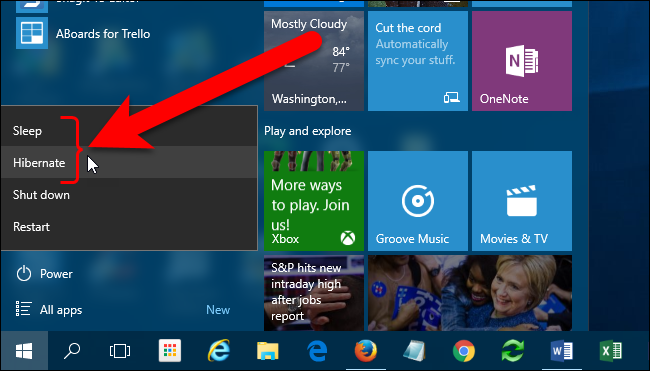
在 Windows 7 中,使用“開始”菜單上“關機”按鈕旁邊的箭頭按鈕可以訪問“睡眠”和“休眠”選項。
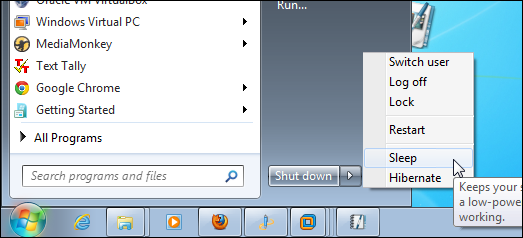
如果您沒有看到“睡眠”選項或“休眠”選項,可能是由於以下原因之一:
- 您的視頻卡可能不支持睡眠模式。 請參閱視頻卡的文檔。 您也可以更新驅動程序。
- 如果您在計算機上沒有管理訪問權限,則可能需要請管理員更改選項。
- Windows 中的省電模式在計算機的 BIOS(基本輸入/輸出系統)中打開和關閉。 要打開這些模式,請重新啟動計算機,然後進入 BIOS 設置程序。 訪問 BIOS 的密鑰因計算機製造商而異。 訪問 BIOS 的說明通常會在計算機啟動時顯示在屏幕上。 有關詳細信息,請參閱您的計算機文檔或查看您的計算機製造商的網站。
- 如果您在 Windows 7 中看不到休眠選項,可能是因為啟用了混合睡眠。 我們將在本文後面解釋如何啟用和禁用混合睡眠模式。
- 如果您在 Windows 8 或 10 中看不到休眠選項,那是因為默認情況下它是隱藏的。 您可以使用這些說明重新啟用它。
如何從睡眠或休眠狀態喚醒您的計算機
大多數計算機都可以通過按電源按鈕來喚醒。 但是,每台計算機都是不同的。 您可能需要按鍵盤上的某個鍵、單擊鼠標按鈕或掀開筆記本電腦的蓋子。 有關將計算機從省電狀態喚醒的信息,請參閱計算機的文檔或製造商的網站。
如何啟用和禁用混合睡眠選項
要啟用或禁用混合睡眠選項,請打開控制面板。 要在 Windows 10 中執行此操作,請單擊任務欄上的搜索圖標,鍵入控制面板,然後單擊搜索結果中的“控制面板”。
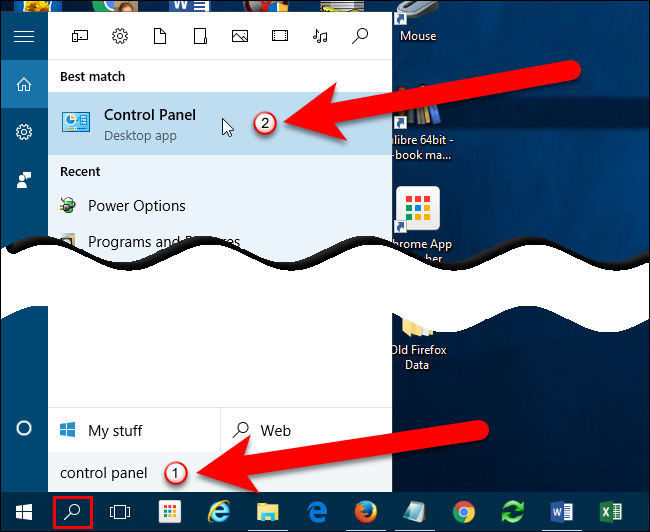
在 Windows 7 中,選擇“開始”菜單上的“控制面板”。
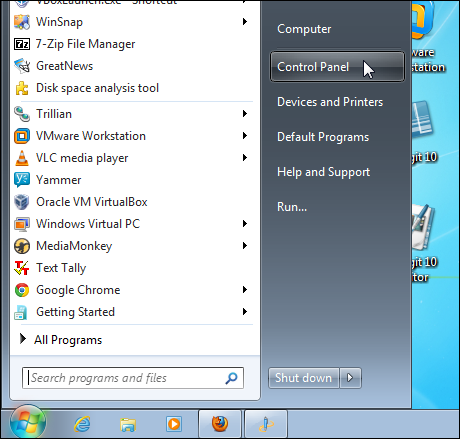

有多種查看和訪問控制面板中工具的方法。 默認情況下,控制面板設置按類別分組。 在“類別”視圖中,單擊“系統和安全”。
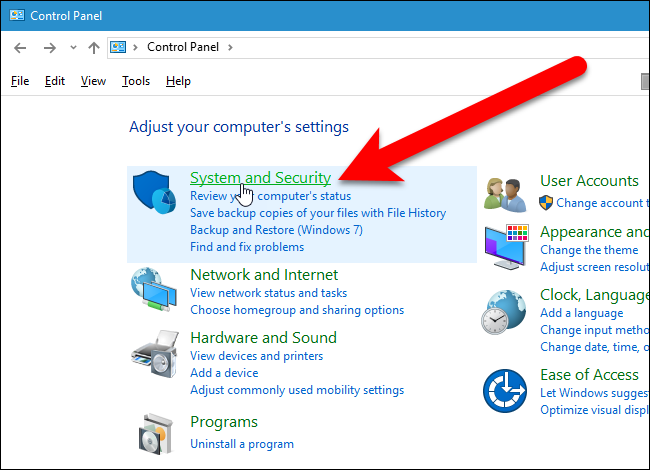
然後,單擊“系統和安全”屏幕上的“電源選項”。
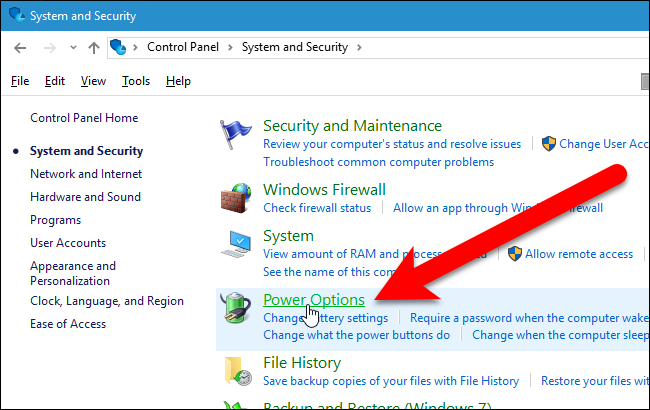
在選擇或自定義電源計劃屏幕上,單擊當前所選電源計劃(平衡或節電)右側的“更改計劃設置”鏈接。
注意:您可以更改其中一個或兩個電源計劃的混合睡眠選項。 兩者的步驟相同。
對於 Windows 7,此屏幕稱為“選擇電源計劃”,但選項相同。
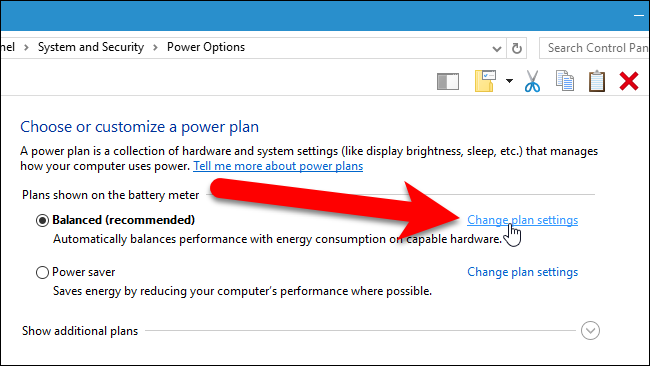
在計劃屏幕的更改設置上,單擊“更改高級電源設置”鏈接。
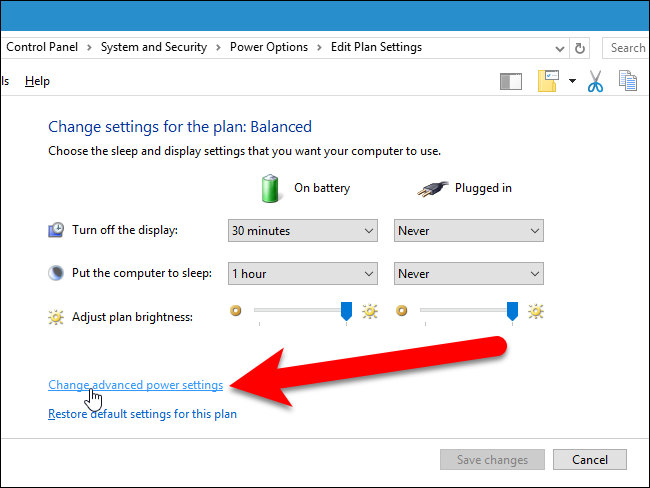
在“電源選項”對話框中,單擊“更改當前不可用的設置”鏈接。
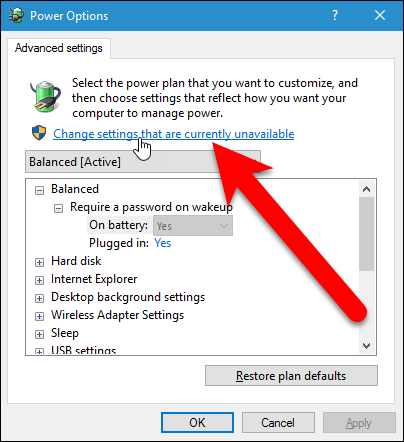
單擊“睡眠”旁邊的加號以展開選項(如果尚未展開)。 單擊允許混合睡眠旁邊的加號。 從允許混合睡眠標題下的一個或兩個下拉列表中選擇“關閉”。
注意:您也可以雙擊標題將其展開。
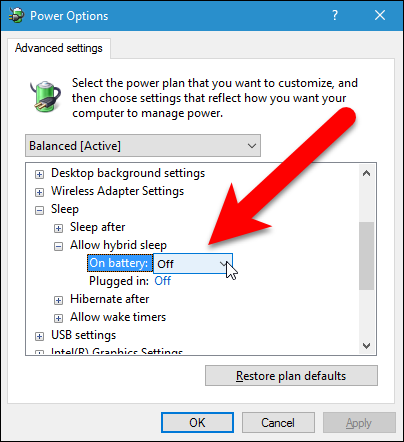
默認情況下,當您將計算機從省電狀態喚醒時,Windows 需要密碼才能訪問計算機。 您可以使用“電源選項”對話框將其關閉。 列錶框中的第一個標題是在列錶框上方的下拉列表中選擇的電源計劃的名稱。 單擊加號(或雙擊標題)以展開標題並從標題下的一個或兩個下拉列表中選擇“關閉”。
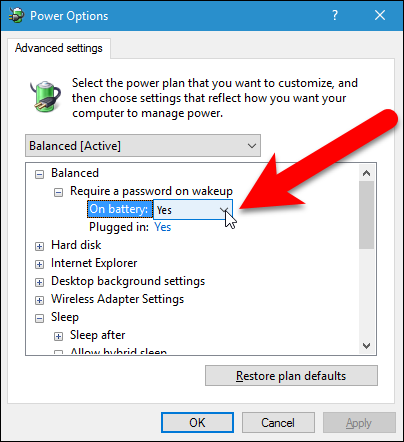
此時,您可以單擊“確定”保存更改。 但是,如果您想阻止您的計算機自動進入睡眠或休眠狀態,請將“電源選項”對話框保持打開狀態,因為我們將在下一節中再次使用它。
如何防止您的計算機自動休眠或休眠
您還可以更改計算機進入睡眠或休眠模式之前的時間量,或完全關閉每種模式。 這是如何做到這一點的。
注:如果您使用的是電池供電的筆記本電腦,請在更改計算機進入睡眠或休眠模式之前的時間或完全關閉睡眠或休眠模式時小心。 如果您在電腦上工作時電池沒電了,您可能會丟失數據。
如果“電源選項”對話框當前未打開,請按上述方法打開它。
雙擊“Sleep”標題,然後雙擊“Sleep After”。 如果您使用的是筆記本電腦,請單擊“On Battery”或“Pluged In”以激活編輯框。 單擊向下箭頭,直到選擇“從不”。 您也可以在編輯框中輸入 0,相當於“從不”。
如果您使用的是台式計算機,請單擊設置,然後單擊向下箭頭,直到選擇“從不”。
您可以對“Hibernate After”標題執行相同操作。
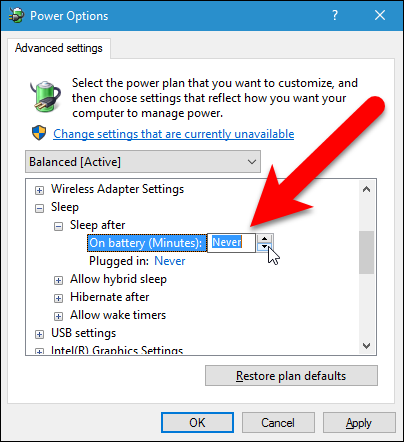
如果您希望顯示器保持打開狀態,請雙擊“顯示”標題,然後雙擊“之後關閉顯示器”並將“電池開啟”和“插入”值更改為“從不”。 或者,您可以指定不同的時間量,之後顯示器將關閉。
單擊“確定”保存更改,然後單擊“控制面板”窗口右上角的“X”按鈕將其關閉。
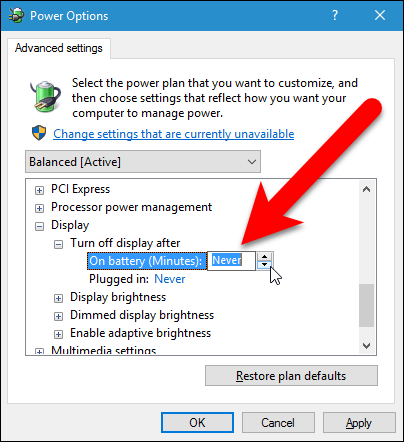
現在,您可以明智地選擇省電模式。 如果您使用的是筆記本電腦,最好的選擇很可能是休眠,因為與睡眠和混合睡眠相比,它可以節省最多的電量。
